ChatGPT gebruiken op Android

Wat te weten
- De native ChatGPT-app van OpenAI is nu beschikbaar voor Android-apparaten in de Play Store.
- De Android-app van ChatGPT heeft alle functies die u nodig heeft om te praten met de AI-chatbot, toegang te krijgen tot eerdere chats, gegevenscontroles te beheren en andere instellingen.
- U kunt ook prompts verzenden via spraakopnamen. ChatGPT vertaalt deze automatisch naar tekst in het promptvenster.
- Net als de iOS-app heeft de Android-app nog geen plug-ins of andere bètafuncties.
Sinds de release van de iOS-app maanden geleden en veel speculaties over de release op het Android-platform, is de app van ChatPT eindelijk hier in de Play Store. U kunt nu rechtstreeks vanaf hun Android-apparaten gesprekken beginnen met uw favoriete AI-chatbot, eerdere chats voortzetten en de instellingen naar wens wijzigen. Hier is alles wat u moet weten om ChatGPT op Android te gaan gebruiken.
ChatGPT gebruiken op Android
De Android-app van ChatGPT verschilt niet veel van de iOS-app. De functionaliteiten zijn min of meer hetzelfde, met een paar belangrijke functies van de desktopsite, zoals plug-ins, die nog ontbreken in de app-versie. Desalniettemin is de mogelijkheid om op de officiële manier met ChatGPT op Android te chatten voor de meeste gebruikers op zich al welkom genoeg. In beide gevallen zijn dergelijke functies sowieso nooit meer dan een paar updates verwijderd. Dus blijf daarvoor op de hoogte.
Installeer en stel de ChatGPT-app in op Android
Klik op de onderstaande link om ChatGPT op uw Android-apparaat te installeren:
- ChatGPT | Play Store-link
Tik op Installeren .
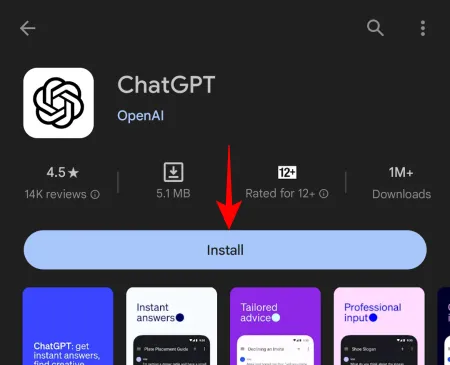
Tik vervolgens op Openen .
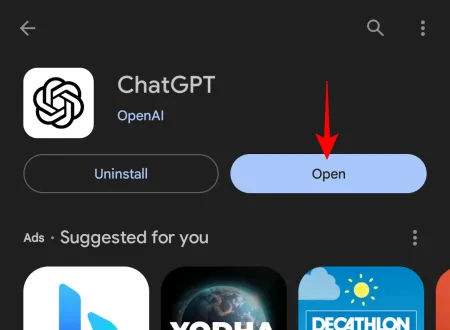
Log dan in op uw ChatGPT-account.
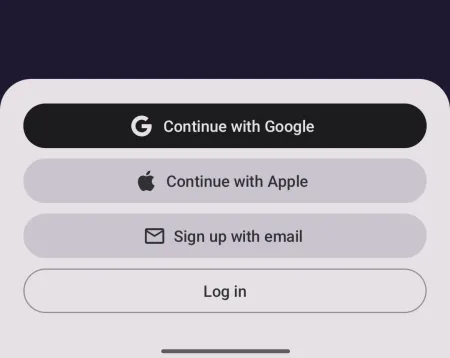
Tik op Doorgaan om te beginnen.
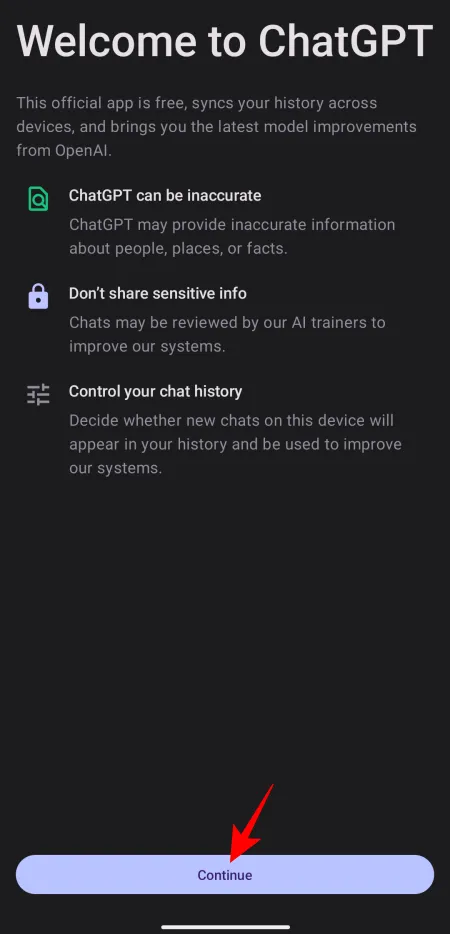
ChatGPT gebruiken op Android
Als je eenmaal binnen bent, zie je onderaan het bekende promptvenster en de mogelijkheid om te schakelen tussen GPT 3.5 en GPT 4 als je een ChatGPT Plus-abonnement hebt.
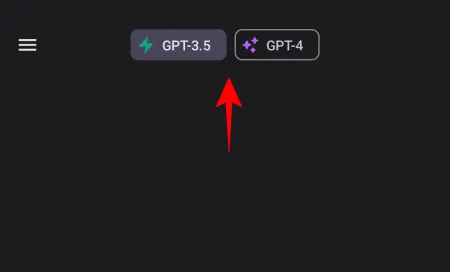
Typ en verzend een prompt om een gesprek te beginnen.
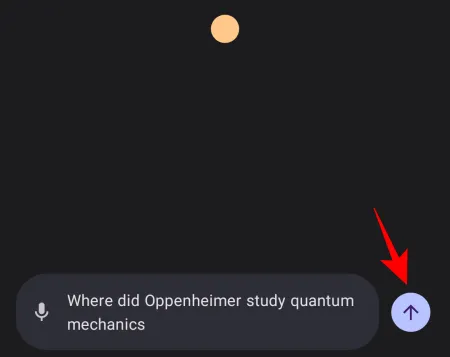
En wacht tot ChatGPT zijn antwoord geeft.

Neem gesproken aanwijzingen op en voer ze in
Met ChatGPT kunnen gebruikers eenvoudig hun prompts opnemen als spraakmemo’s die vervolgens door ChatGPT weer naar tekst worden geconverteerd. Ga als volgt te werk:
Tik op het microfoonpictogram links van het promptvenster.
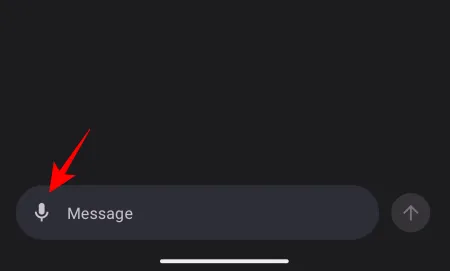
Sta ChatGPT-toegang toe om audio op te nemen.
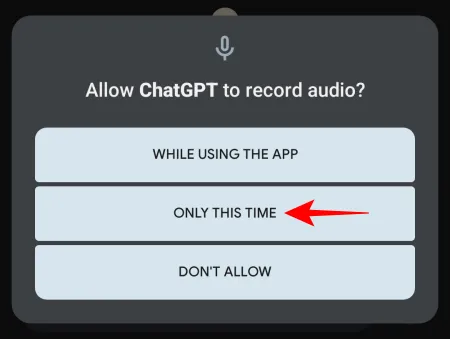
Spreek uw prompt in de microfoon en druk vervolgens op Tik om de opname te stoppen .
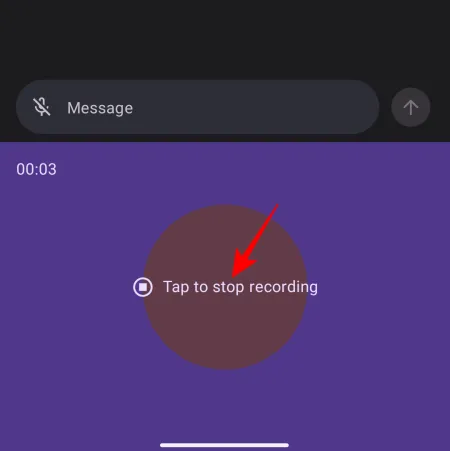
De opname wordt automatisch geconverteerd en toegevoegd aan het promptvenster. Breng de nodige wijzigingen aan en tik op Verzenden .
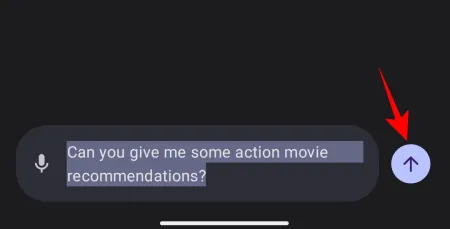
ChatGPT begint nu met het beantwoorden van uw vraag.
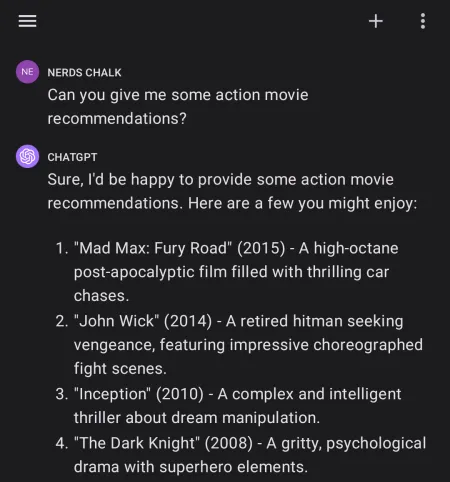
Toegang tot uw ChatGPT-geschiedenis
Tik op het hamburgerpictogram in de linkerbovenhoek om toegang te krijgen tot uw chatgeschiedenis.
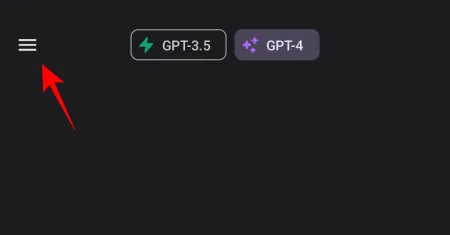
En selecteer Geschiedenis .
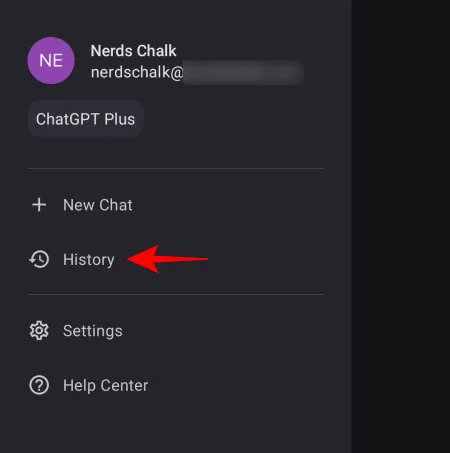
Je ziet je chats van de afgelopen 7 dagen. Tik op een om het te openen en dat gesprek voort te zetten.
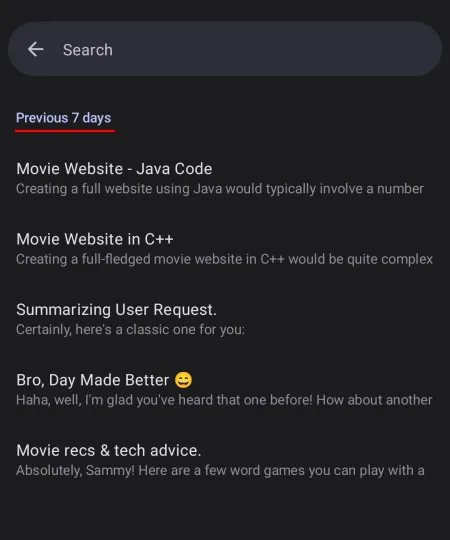
Chats verwijderen in de ChatGPT Android-app
Om uw chats te verwijderen, tikt u zoals voorheen op het hamburgerpictogram in de linkerbovenhoek.
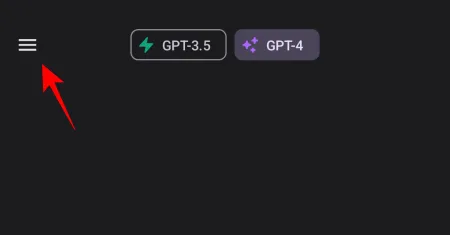
Selecteer Geschiedenis .
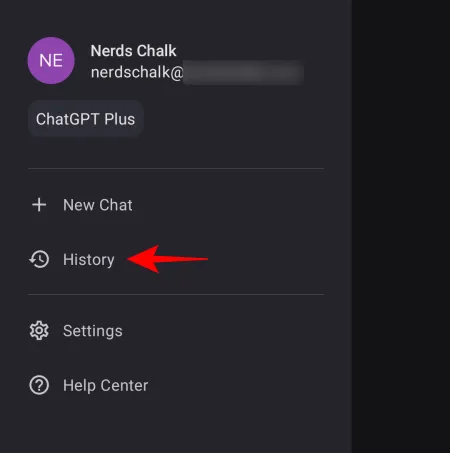
Tik op een chat om deze te openen.
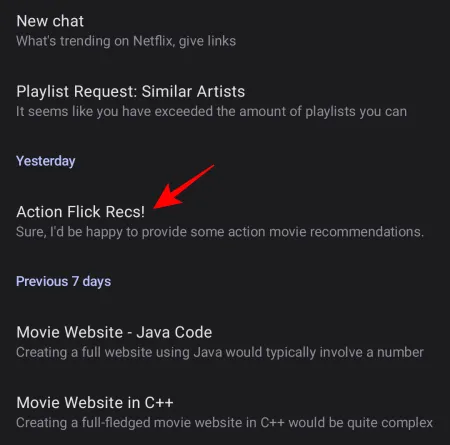
Tik vervolgens op het pictogram met drie stippen in de rechterbovenhoek.
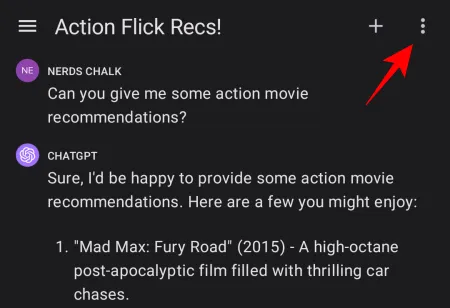
En selecteer Verwijderen .
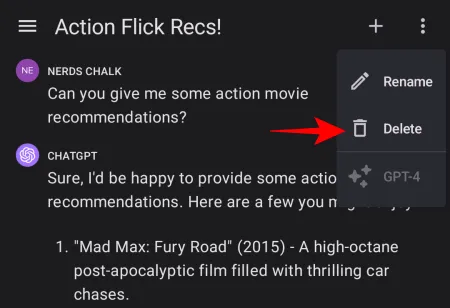
Om al je chats in één keer te verwijderen, ga je zoals voorheen naar het hamburger-icoon.
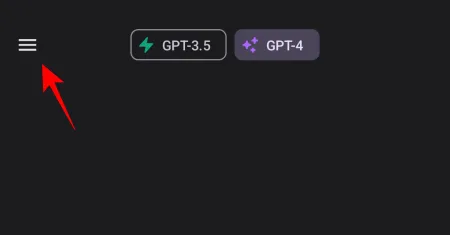
Selecteer Instellingen .
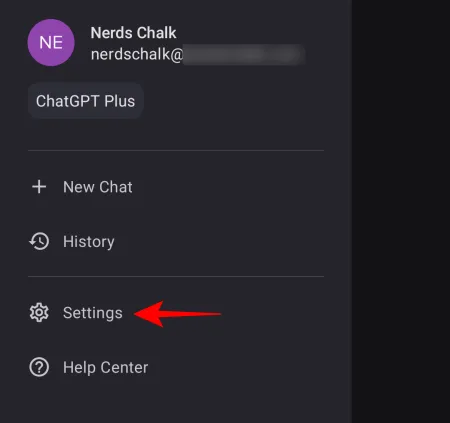
Tik vervolgens op Gegevensbeheer .
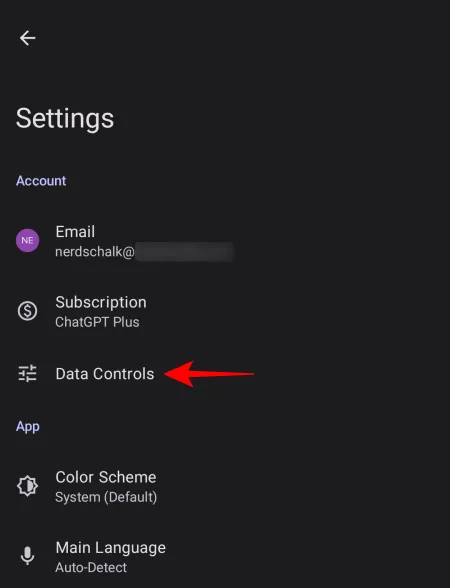
Tik hier op Chatgeschiedenis wissen om al je chats in één keer te verwijderen.
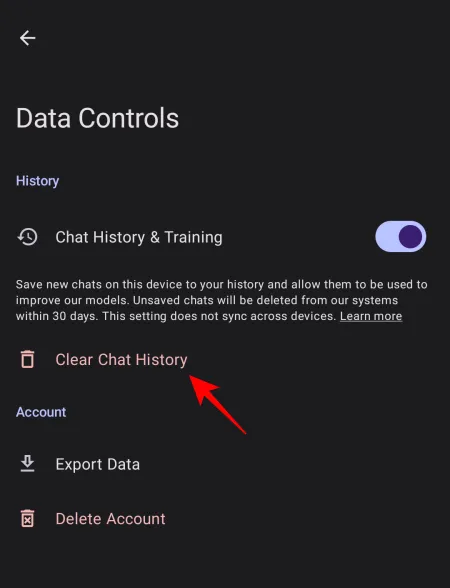
U kunt ook voorkomen dat ChatGPT uw toekomstige chats opslaat in de chatgeschiedenis en OpenAI de toegang tot deze chats ontzegt voor training. Ga hiervoor opnieuw naar de optie Gegevensbeheer. Schakel vervolgens Chatgeschiedenis en training uit .
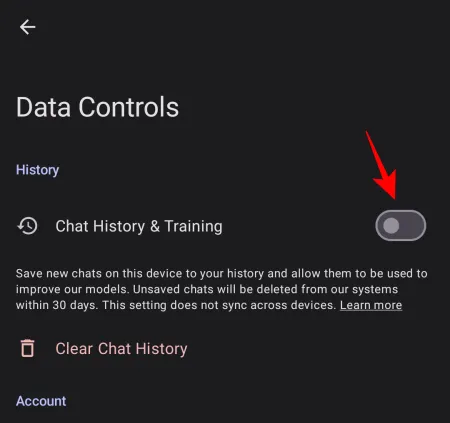
Wijzig het kleurenschema van ChatGPT
Liefhebbers van de donkere modus kunnen het kleurenschema van de app wijzigen van licht naar donker (en vice versa). Tik hiervoor op het hamburgerpictogram.
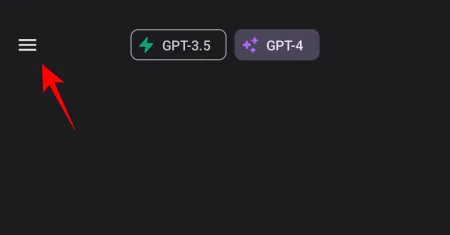
Selecteer Instellingen .
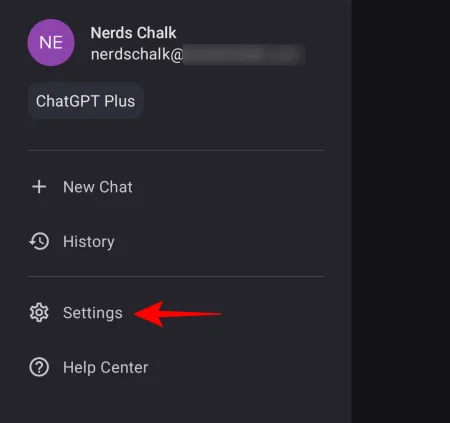
Tik op Kleurenschema .
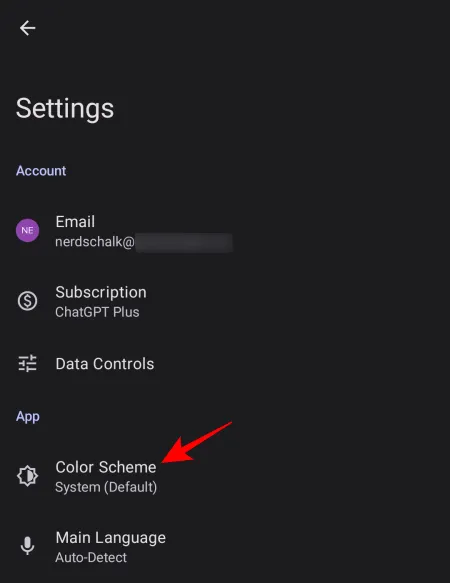
En kies tussen licht en donker of laat het instellen volgens uw systeem voor consistentie.
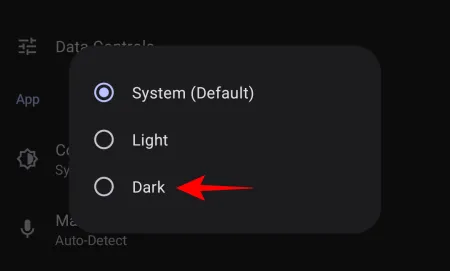
Exporteer uw gegevens vanuit de ChatGPT Android-app
Net als op de website kunnen gebruikers ook hun ChatGPT-accountgegevens en gesprekken exporteren. Om gegevens te exporteren, gaat u naar ‘Instellingen’ en tikt u op Gegevensbeheer .
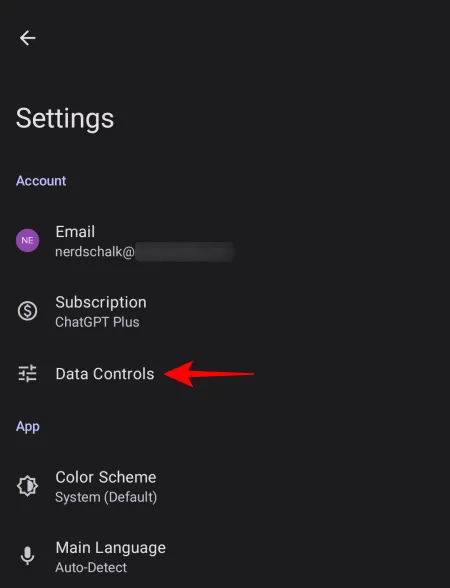
Selecteer vervolgens Gegevens exporteren .
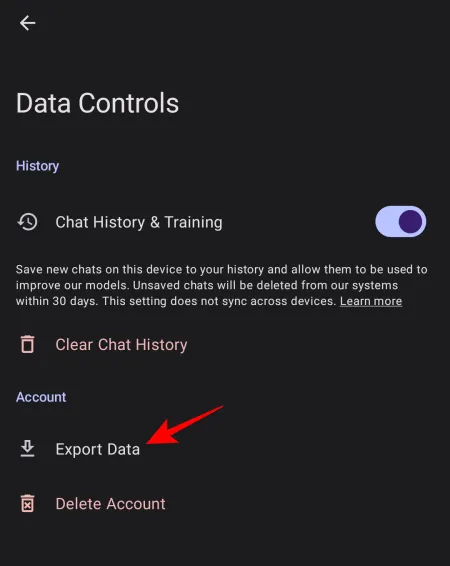
Tik nogmaals op Gegevens exporteren .

De gegevens worden na verwerking naar u gemaild, wat enige tijd kan duren. U wordt hiervan per mail op de hoogte gebracht.
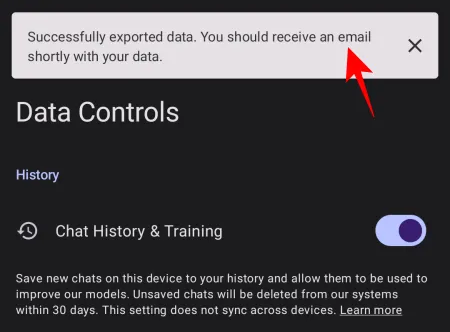
Plug-ins gebruiken in de ChatGPT Android-app
Hoewel de ChatGPT-app zelf geen plug-ins ondersteunt, kunt u de inhoud die ermee is gegenereerd op de website toch gebruiken door uw chatgeschiedenis in de app te openen. Open dus eerst ChatGPT in een browser en start een gesprek met ingeschakelde plug-ins.
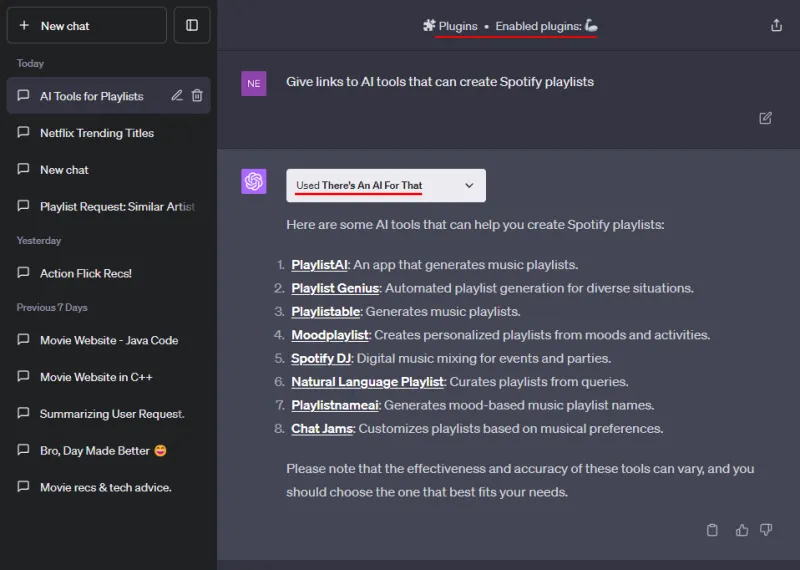
Zodra de plug-in zijn werk heeft gedaan, opent u diezelfde chat vanuit de geschiedenis van de ChatGPT-app.
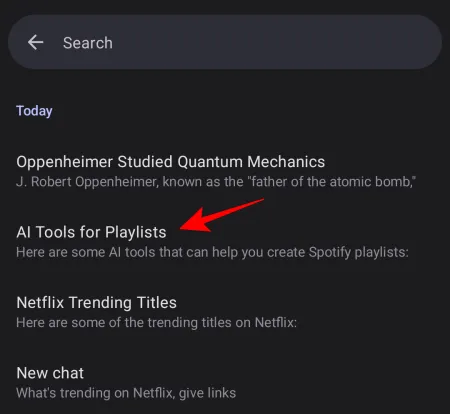
Alle reacties en links die met behulp van de plug-in zijn gegenereerd, zouden hier moeten zijn.
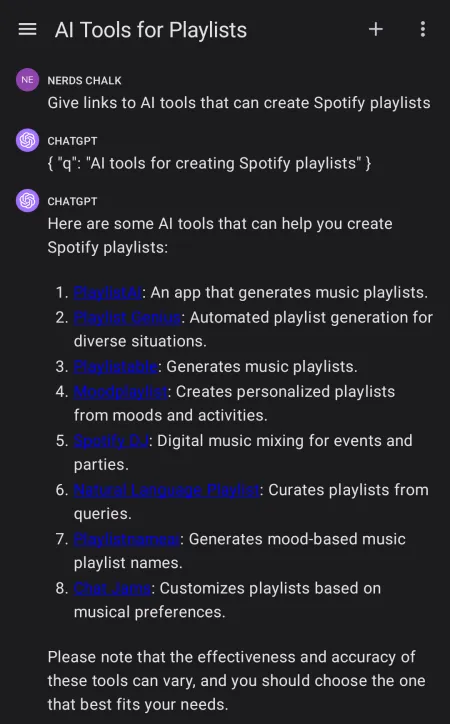
U kunt op deze links tikken om ze te openen of om het gesprek voort te zetten.
FAQ
Laten we eens kijken naar enkele veelgestelde vragen over de ChatGPT-app op Android.
Hoe verwijder je je ChatGPT-account uit de ChatGPT Android-app?
Om uw ChatGPT-account uit de ChatGPT Android-app te verwijderen, tikt u op het hamburgerpictogram in de linkerbovenhoek en selecteert u Instellingen > Gegevensbeheer > Account verwijderen .
Heeft ChatGPT een officiële app voor Android en iOS?
Ja, ChatGPT heeft nu een officiële app voor zowel iOS als Android.
Kan de Android-app van ChatGPT plug-ins ondersteunen?
Helaas ondersteunt de ChatGPT-app geen plug-ins, of het nu op Android of iOS is. U kunt echter een gesprek beginnen met ChatGPT-plug-ins op het bureaublad en die chat vervolgens opnieuw openen vanuit de Android-app van ChatGPT.
Dat OpenAI eindelijk een Android-app voor ChatGPT heeft opgeleverd, markeert het begin van een belangrijk hoofdstuk voor hen. Nu veel meer gebruikers ChatGPT kunnen gebruiken vanaf zowel Android-apparaten als iOS, is de kracht van AI nu het handigst en volledig binnen ieders bereik, en dat is ook hoe het zou moeten zijn. We hopen dat u deze gids nuttig vond. Tot de volgende keer!



Geef een reactie